Come trasmettere lo schermo da Android alla TV
La trasmissione dello schermo ti consente di inviare contenuti multimediali sul tuo dispositivo mobile a un televisore o un altro display compatibile.
In questa guida ti guideremo attraverso i semplici passaggi per trasmettere il display del tuo dispositivo Android sulla TV, consentendoti di riprodurre in streaming film, programmi, musica e altri contenuti.
Come trasmettere Android su una TV utilizzando Chromecast
Il metodo più comune per trasmettere Android su una TV è con Chromecast. Un Chromecast è un dispositivo economico che funge da "ponte" tra il telefono Android e la TV.
Ci sono anche televisori (incluso select TV Android e Televisori Vizio SmartCast) con il sistema Chromecast integrato. Ciò consente di trasmettere la stessa selezione di app direttamente a quei televisori senza dover collegare un Chromecast esterno.

Con Chromecast, la tua TV può sostituire il display del telefono, permettendoti di guardare le app in streaming eseguite sul tuo Android direttamente sulla TV. Per trasmettere, il tuo telefono Android e qualsiasi dispositivo Chromecast devono essere sul
Poiché una chiavetta Chromecast può essere collegata a qualsiasi TV con un ingresso HDMI, la TV non deve essere una TV "intelligente" per riprodurre contenuti trasmessi su schermo.
Come utilizzare Android con Chromecast
Segui questi passaggi per far funzionare Chromecast:
-
Collega il tuo dispositivo Chromecast a una presa di corrente e alla TV Ingresso HDMI. Salta questo passaggio se la TV ha Chromecast integrato.

Google/Amazon Accendi la Tv.
Se utilizzi un Chromecast plug-in, seleziona l'ingresso HDMI sulla TV a cui è collegato.
-
Se non lo hai già fatto, scarica e installa l'app Google Home sul tuo telefono Android. Apri l'app Google Home, quindi seleziona Aggiungere > Configura dispositivoe segui le istruzioni di configurazione di Chromecast.

Se utilizzi un dispositivo iOS, puoi controllare Chromecast utilizzando l'app Chromecast per iOS.
-
Scarica e installa uno o più App compatibili con Chromecast, come Netflix, Hulu, YouTube o Google Play.
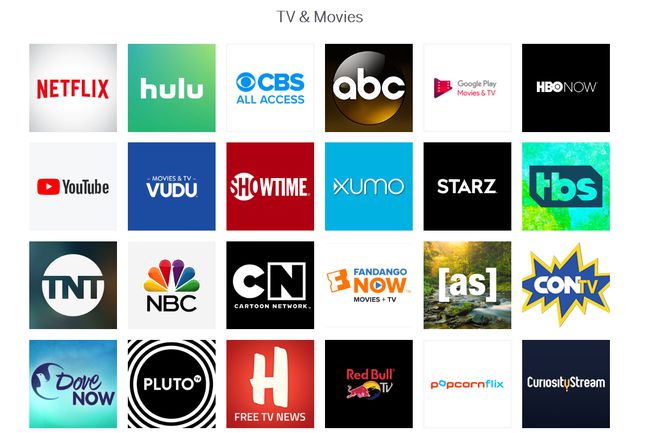
Vizio -
Apri una di queste app, scegli alcuni contenuti da guardare, quindi seleziona l'icona Lancio icona.

Se hai più di un dispositivo compatibile con Chromecast, ti verrà chiesto di selezionare quello a cui vuoi trasmettere.
-
Guarda i contenuti selezionati sulla tua TV.
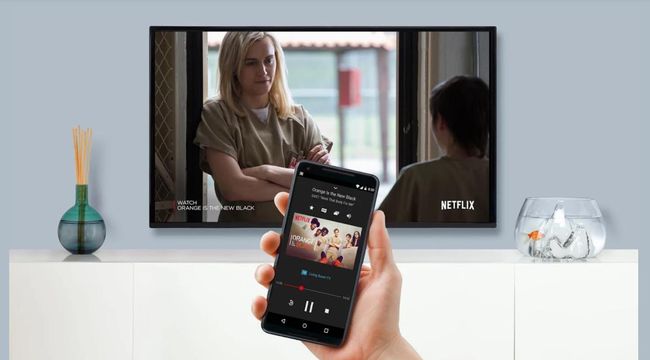
Google
Cosa puoi fare sul tuo telefono Android durante la trasmissione
Ci sono diverse cose che puoi fare sul tuo telefono dopo aver configurato la trasmissione dal tuo dispositivo Android:
- Visualizza i contenuti trasmessi sul tuo dispositivo Android e sulla TV.
- Usa il tuo telefono Android come telecomando per navigare tra i contenuti trasmessi.
- Esegui altre attività sul telefono, tra cui chiamate, messaggi di testo, social media e navigazione sul Web, mentre i contenuti trasmessi vengono riprodotti sulla TV.
I contenuti trasmessi continueranno a essere riprodotti sulla TV finché non cambi l'ingresso sulla TV o attivi una funzione diversa su un dispositivo bridge.
Se il telefono è ancora acceso durante la trasmissione, ma vuoi interrompere la trasmissione, vai all'app che stai trasmettendo, quindi seleziona il Lancio icona> Disconnetti.
Come trasmettere Android su una TV senza Chromecast
Esistono TV e dispositivi "bridge" selezionati, come streamer multimediali e lettori di dischi Blu-ray intelligenti, che dispongono di un sistema integrato denominato DIAL (Discovery And Launch). Sviluppato da Netflix e YouTube, il sistema DIAL consente a uno smartphone o tablet Android di scoprire app su una smart TV o un dispositivo bridge e avviare contenuti su di essi.
Ciò significa che DIAL consente Youtube e Netflix app e siti web sul tuo telefono Android per collegarti alle app YouTube e Netflix sulla tua smart TV o dispositivo bridge. Puoi quindi trovare i video di tali servizi sul tuo dispositivo Android e iniziare a riprodurli sulla TV. L'idea è che puoi usare il tuo dispositivo Android per controllare le app di streaming che sono già sulla tua smart TV.
Questo tipo di casting in genere funziona solo con Netflix e YouTube. Inoltre, affinché DIAL funzioni, il contenuto che si desidera trasmettere deve essere disponibile sia sul telefono Android che sulla TV o sul dispositivo bridge.
Per trasmettere dal tuo dispositivo Android a una TV compatibile o a un dispositivo bridge, seleziona lo stesso Lancio logo utilizzato per Chromecast. In questo caso, se non viene rilevato un Chromecast, ma disponi di un dispositivo compatibile con DIAL, verrà visualizzato il logo.
DIAL funziona in background. L'unica indicazione che il tuo telefono Android e TV o dispositivo bridge è compatibile con DIAL è la presenza del Trasmetti il logo sul contenuto che desideri trasmettere, combinato con un elenco di dispositivi compatibili che potresti dover selezionare a partire dal.
Pro e contro della trasmissione dello schermo
Cosa ci piace
Un modo semplice per visualizzare il display Android su una TV molto più grande.
Multitasking: esegui altre attività mentre il dispositivo trasmette.
La ricezione della trasmissione dello schermo è disponibile tramite dispositivi Chromecast e TV con Chromecast integrato.
DIAL consente un controllo semplificato dei contenuti intelligenti.
Cosa non ci piace
Il dispositivo Android e la TV devono essere sullo stesso livello Rete Wi-Fi.
Non tutte le app supportano la trasmissione dello schermo.
Richiede una chiavetta Chromecast o una TV con Chromecast integrato.
Il sistema DIAL è limitato a Netflix e YouTube.
Nessuna garanzia che la soluzione funzionerà per un'app specifica.
La trasmissione dello schermo è conveniente e ampiamente disponibile. Fornisce un modo semplice per visualizzare lo schermo del telefono Android su uno schermo TV più grande. Consente inoltre il multitasking. Dopo l'inizio del casting, puoi ancora eseguire altre attività sul tuo dispositivo Android o addirittura spegnerlo del tutto. Oltre ai dispositivi Android, la ricezione della trasmissione dello schermo è disponibile tramite dispositivi Chromecast e TV con Chromecast integrato. E la compatibilità con Dial offre un'alternativa di trasmissione su TV, videoproiettori, lettori Blu-ray, set-top box, streamer multimediali, laptop e PC selezionati.
Ci sono alcuni piccoli inconvenienti nello screen casting. Il telefono Android da cui vuoi trasmettere e la TV o il dispositivo bridge che vuoi trasmettere devono essere sullo stesso Rete Wi-Fi. AChromecast o TV con Chromecast integrato sono necessari per ottenere il massimo vantaggio dalla trasmissione. Sebbene il sistema DIAL offra un'alternativa di trasmissione a Chromecast, il numero di app compatibili è generalmente limitato a Netflix e YouTube. Infine, trasmettere Android su Apple TV richiede l'installazione di un'app aggiuntiva e Apple ha rimosso il capacità di trasmettere da molte app di casting Android di terze parti, quindi non c'è alcuna garanzia che funzionerà per uno specifico app.
Screen Casting vs Screen Mirroring
Trasmissione dello schermo
Richiede una connessione di rete.
Il display a grande schermo riproduce solo i contenuti multimediali richiesti.
Compatibile solo con alcune app.
Multitasking.
Clonazione schermo
Non richiede connessione di rete.
Il grande schermo è una replica speculare del dispositivo mobile.
Nessuna restrizione di compatibilità dell'app.
Nessun multitasking.
Un altro modo per visualizzare i contenuti da un dispositivo Android è tramite clonazione schermo. Il casting e il mirroring dello schermo sono simili, ma ci sono differenze importanti. Il mirroring dello schermo non richiede che il dispositivo Android e la TV o il dispositivo bridge siano connessi a una rete Wi-Fi.
Puoi utilizzare Screen Mirroring con i dispositivi Chromecast se non è disponibile una rete.
Screen Mirroring mostra tutto dal tuo dispositivo Android, inclusi contenuti, navigazione e menu di impostazione. La trasmissione mostra solo il contenuto dell'app trasmessa selezionata.
In genere non ci sono restrizioni per la visualizzazione delle app, il che significa che qualsiasi app che può essere visualizzata su un telefono Android può essere visualizzata sulla TV direttamente o tramite un dispositivo bridge.
Se il mirroring dello schermo è attivo, non puoi eseguire altre attività sul telefono durante il mirroring del contenuto. Se selezioni un'altra icona o app, il contenuto cesserà di essere riprodotto. Se spegni il telefono, il collegamento mirror tra il telefono e la TV o il dispositivo bridge verrà interrotto.
Infine, non puoi eseguire il mirroring di un telefono o tablet Android su una Apple TV senza installare un'app aggiuntiva come Airmore o Mirroring 360.
Molte app di terze parti e dispositivi "bridge" etichettati come compatibili con la trasmissione per Android supportano solo il mirroring dello schermo.
